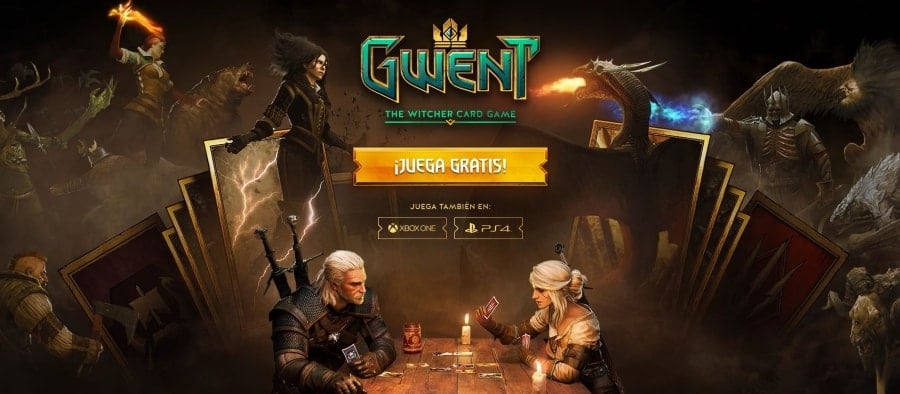Algunos se habrán dado cuenta, otros probablemente no, pero ya no tenemos el visualizador de fotos clásico. Nos lo han cambiado de manera predetermianda por otra aplicación que los usuarios de Android ya conoceréis, llamada Fotos. Si bien no está nada mal y nos permite otras muchas características, es más lenta que la clásica. Y por qué no decirlo,a muchos lo clásico, mientras funcione, nos gusta seguir teniéndolo. Es por eso que hoy os queremos enseñar como recuperar el visualizador de fotos clásico en windows 10.
Visualizador de fotos
Como esto es un tutorial, vamos a ofrecerte dos maneras de hacerlo: Una es la fácil y rápida, te damos el archivo que lo activa y terminas. La otra, como muchos venís a aprender, es trasteando un poquito en Windows. Escojas la que escojas no te preocupes, porque el fin es el mismo. Así pues, nos ponemos manos a la obra.
Abrimos un bloc de notas y copiamos las siguientes líneas:
Windows Registry Editor Version 5.00
[HKEY_CLASSES_ROOTApplicationsphotoviewer.dllshellopen]
«MuiVerb»=»@photoviewer.dll,-3043»[HKEY_CLASSES_ROOTApplicationsphotoviewer.dllshellopencommand]
@=hex(2):25,00,53,00,79,00,73,00,74,00,65,00,6d,00,52,00,6f,00,6f,00,74,00,25,
00,5c,00,53,00,79,00,73,00,74,00,65,00,6d,00,33,00,32,00,5c,00,72,00,75,00,
6e,00,64,00,6c,00,6c,00,33,00,32,00,2e,00,65,00,78,00,65,00,20,00,22,00,25,
00,50,00,72,00,6f,00,67,00,72,00,61,00,6d,00,46,00,69,00,6c,00,65,00,73,00,
25,00,5c,00,57,00,69,00,6e,00,64,00,6f,00,77,00,73,00,20,00,50,00,68,00,6f,
00,74,00,6f,00,20,00,56,00,69,00,65,00,77,00,65,00,72,00,5c,00,50,00,68,00,
6f,00,74,00,6f,00,56,00,69,00,65,00,77,00,65,00,72,00,2e,00,64,00,6c,00,6c,
00,22,00,2c,00,20,00,49,00,6d,00,61,00,67,00,65,00,56,00,69,00,65,00,77,00,
5f,00,46,00,75,00,6c,00,6c,00,73,00,63,00,72,00,65,00,65,00,6e,00,20,00,25,
00,31,00,00,00[HKEY_CLASSES_ROOTApplicationsphotoviewer.dllshellopenDropTarget]
«Clsid»=»{FFE2A43C-56B9-4bf5-9A79-CC6D4285608A}»
Le damos a guardar pero lo tenemos que hacer con extensión .reg y con codificación ANSI. Una vez hecho, aceptamos, ejecutamos y le damos a «sí» en todo. Con eso tendría que ser más que suficiente.
Ahora bien, ¿no quieres rollos ni tienes tiempo para ello?, pues no te preocupes, que te traemos el archivo preparado. Sólo tienes que entrar, descargarlo y ejecutarlo en tu ordenador.
Entráis en este enlace y os descargáis el archivo ya creado. Lo ejecutáis, aceptáis y listo, ya os aparecerá de nuevo en la lista de programas. Recordad que parar volver a utilizarlo de manera predeterminada tendréis que darle a propiedades en una foto y seleccionar esto:
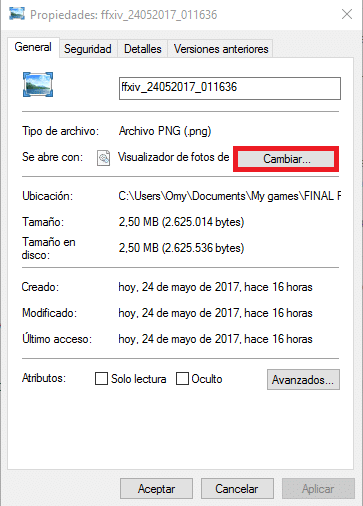
¿Tienes alguna duda?, ¿quieres sugerirnos que hagamos algún tutorial?, ¡no te cortes!, nos encanta saber lo que opinas. Ponte en contacto con nosotros.Para finalizar quiero agradecerte tu visita y animarte a que uses la caja de comentarios. Ya sea en este mismo artículo o bien en la red social Google+. Sin más me despido y te deseo un feliz día.
¡Nos seguimos viendo en Planetared!